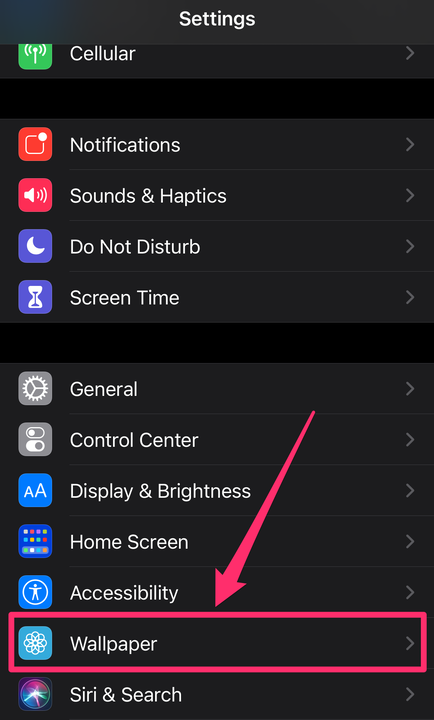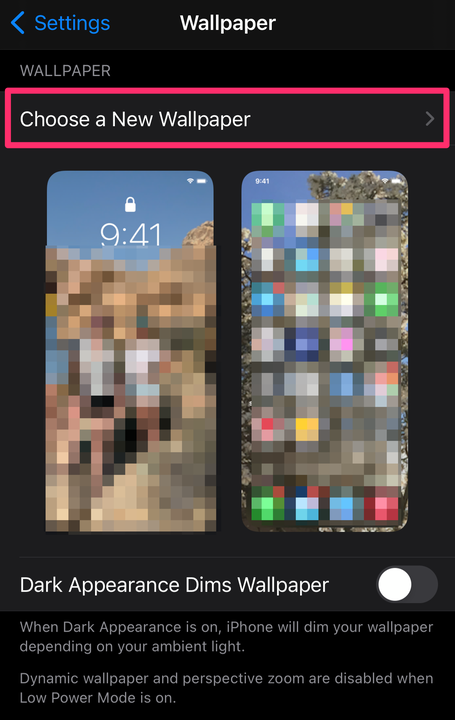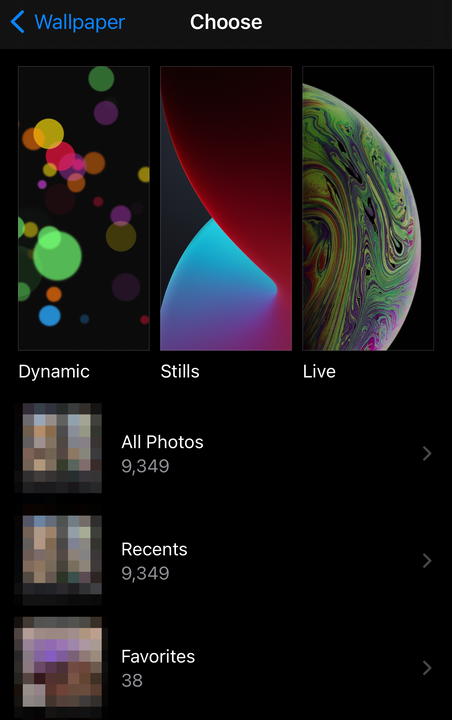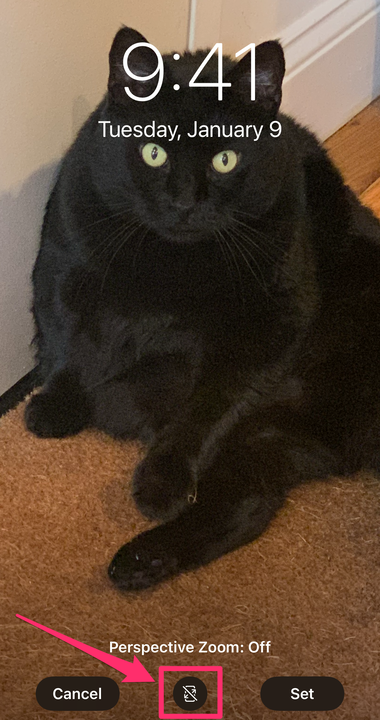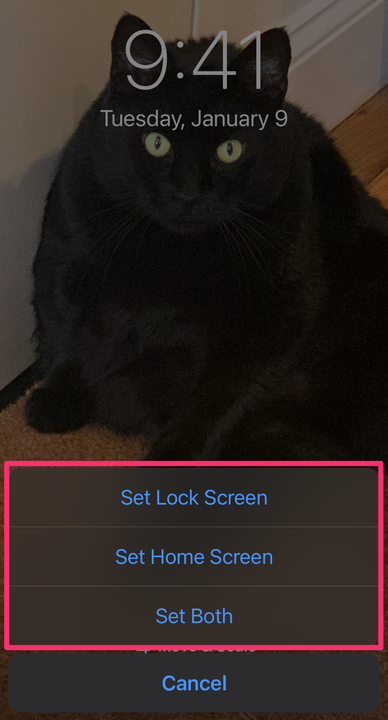Cómo cambiar el fondo de pantalla de tu iPhone
- Puede cambiar el fondo de pantalla de su iPhone en la aplicación Configuración o en la aplicación Fotos.
- Para configurar el fondo de pantalla de su iPhone, puede elegir entre sus fotos o las imágenes de stock de Apple.
- Es fácil mostrar diferentes imágenes como pantalla de inicio y fondo de pantalla de bloqueo.
La mayoría de las personas pasan una buena parte del día mirando su teléfono. Debido a esto, es importante poder personalizar su teléfono con las aplicaciones y configuraciones que desee, así como la imagen (o imágenes) que desea mostrar como fondo de pantalla de su teléfono.
Si tienes un iPhone, cambiar el fondo de pantalla en tu pantalla de inicio es rápido y fácil. Mejor aún, puede elegir imágenes separadas tanto para la pantalla de inicio como para la pantalla de bloqueo, o las mismas para ambas.
Aquí está cómo hacerlo.
Cómo cambiar el fondo de pantalla de tu iPhone
1. Abra la aplicación Configuración en su iPhone.
2. Desplácese hacia abajo para encontrar la opción Fondo de pantalla y tóquela para acceder a las imágenes actuales que ha configurado.
En Configuración, vaya a "Fondo de pantalla".
Grace Eliza Goodwin/Insider
3. Toque Elegir un nuevo fondo de pantalla.
Toque "Elegir un nuevo fondo de pantalla" en la parte superior.
Grace Eliza Goodwin/Insider
4. En la parte superior de la página siguiente, puede seleccionar Dynamic, Stills o Live para convertirlas en imágenes de stock en cada categoría. O bien, seleccione una foto del carrete de la cámara tocando una categoría como Todas las fotos, Recientes o Favoritos.
Seleccione una categoría de imágenes de stock o elija una imagen de su rollo de cámara.
Grace Eliza Goodwin/Insider
5. Toque la imagen que le gustaría establecer como fondo. Esto abrirá una pantalla de vista previa, donde puede mover y escalar la imagen. También puede tocar el icono (que parece un teléfono con dos flechas) en la parte inferior central de la página de vista previa para activar el zoom de perspectiva
Encendido o apagado. Activar Perspective Zoom hará que su imagen de fondo se mueva y cambie a medida que mueve su teléfono.
Toque el icono en la parte inferior para activar o desactivar el zoom en perspectiva.
Grace Eliza Goodwin/Insider
6. Cuando esté satisfecho con el aspecto de la foto, toque Establecer.
Seleccione "Establecer" cuando esté listo.
Grace Eliza Goodwin/Insider
7. Aparecerá una ventana emergente que le pedirá que elija si desea configurar la pantalla de bloqueo, configurar la pantalla de inicio o configurar ambas. Toque su elección y se establecerá el fondo de pantalla.
Elige dónde quieres el fondo de pantalla.